La soluzione migliore quando si verifica l'errore iTunes non riesce a ripristinare l'iPhone
È un momento di panico che ogni utente di iPhone teme: quando iTunes non è riuscito a ripristinare l'iPhone perché si è verificato un erroree improvvisamente ti ritrovi bloccato, a fissare uno schermo invece di recuperare i tuoi dati. Il messaggio criptico interrompe quello che avrebbe dovuto essere un semplice backup dopo un ripristino alle impostazioni di fabbrica o il ripristino da crash imprevisti. Gli utenti possono tirare un sospiro di sollievo perché l'errore poco chiaro contiene diverse cause risolvibili. Analizzeremo i problemi di fondo, spiegheremo perché iTunes visualizza questo errore e presenteremo tutti i passaggi necessari per ripristinare il funzionamento del dispositivo senza l'ansia.
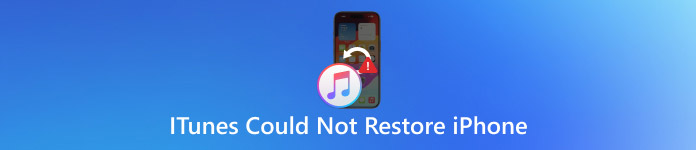
In questo articolo:
Parte 1. iTunes non è riuscito a ripristinare l'iPhone a causa di un errore
iTunes non riusciva a ripristinare la visualizzazione dell'errore sull'iPhone, creando una situazione frustrante che si è aggravata perché gli utenti non ne capivano la causa. Il misterioso errore si verifica a causa di problemi che riguardano l'hardware dell'iPhone, i backup o il collegamento che l'iPhone condivide con il computer. Se vi chiedete perché iTunes non riconosce il vostro iPhone in modalità di ripristino o perché il processo continua a fallire, ecco le cause più comuni e come risolverle.
1. Software o versione di iTunes obsoleti
Aggiorna iTunes e il firmware dell'iPhone ogni volta che è possibile, perché queste versioni obsolete tendono a causare errori di ripristino. Se l'iPhone non compare in iTunes o il processo di ripristino si blocca a metà, verifica la presenza di aggiornamenti. Gli utenti dovrebbero scaricare la versione più recente di iTunes e verificare che il proprio iPhone funzioni con l'ultima versione di iOS. Versioni software incompatibili creano problemi che impediscono la comunicazione tra dispositivo e computer durante l'esecuzione della procedura di ripristino.
2. File di backup danneggiato o incompatibile
Il tentativo di iTunes di caricare un file di backup diventa faticoso o non riesce a causa di file danneggiati o di integrità incompleta. Potresti visualizzare un avviso generico, ad esempio "iTunes non è riuscito a ripristinare l'iPhone a causa di un errore". L'unità interna è la posizione più sicura per l'archiviazione dei backup, poiché l'archiviazione esterna può causare errori nei file.
3. Spazio libero insufficiente sul computer
Hai poco spazio su disco? Potrebbe essere questo il motivo per cui il tuo iPhone non viene rilevato da iTunes durante il ripristino. Il processo di ripristino di un backup così grande richiede spazio di archiviazione sufficiente per espanderlo e reinstallarlo. La mancanza di spazio di archiviazione adeguato sul tuo computer può causare problemi a iTunes che gli impediscono di rilevare il tuo iPhone. Innanzitutto, rimuovi i file non necessari e sposta i dati su un dispositivo di archiviazione esterno, quindi riprova la procedura di ripristino.
4. Problemi con il cavo USB o con la porta
Un cavo USB traballante o danneggiato può essere sufficiente a far sì che il tuo iPhone non venga visualizzato su iTunes. La capacità del dispositivo di ricaricarsi non è in genere garanzia di una connessione dati sicura. È consigliabile utilizzare un cavo Lightning certificato, con diverse porte USB e senza hub USB. Il modo ideale per collegare il tuo iPhone è tramite la porta USB principale del computer, mentre tu e l'iPhone siete riavviati per una connessione senza problemi.
5. Antivirus o firewall che bloccano iTunes
A volte, programmi antivirus o firewall iperprotettivi impediscono a iTunes di accedere al tuo iPhone, causando errori come "iTunes non rileva il tuo iPhone". Tali programmi di sicurezza potrebbero considerare la procedura di ripristino sospetta ogni volta che comporta l'accesso a operazioni di sistema di basso livello. La disattivazione temporanea dell'antivirus, insieme all'aggiunta di iTunes tramite le eccezioni del firewall, offre una soluzione. Riapri iTunes dopo il riavvio e riprova la procedura.
6. L'iPhone è bloccato o disabilitato
Il processo di ripristino diventa incompleto quando il dispositivo si blocca in modalità di ripristino e rimane bloccato. Tali problemi si verificano perché il dispositivo è stato disconnesso dal sistema durante gli aggiornamenti o le sessioni di ripristino precedenti. Avviare l'operazione di ripristino dell'iPhone dalla modalità di ripristino o DFU, nota come modalità di aggiornamento del firmware del dispositivo, quindi collegarlo a iTunes. Gli utenti devono seguire le istruzioni visualizzate sullo schermo per completare il processo in modo efficace.
Parte 2. Correggi questo errore e ripristina l'iPhone con iTunes
1. Controllare il cavo USB e le porte
Una connessione difettosa è una delle cause principali per cui iTunes rifiuta la modalità di ripristino dell'iPhone. Evitate di utilizzare cavi danneggiati o contraffatti, perché i cavi Lightning Apple originali offrono le migliori possibilità di successo nelle procedure di ripristino.

Per una migliore connettività durante i processi di ripristino, collega il cavo direttamente alla porta USB del computer, evitando così l'utilizzo di hub USB o prolunghe. L'utilizzo delle porte USB sul pannello posteriore dei computer desktop offre una connessione più affidabile rispetto alle porte anteriori quando si tenta di ripristinare il dispositivo tramite iTunes.
2. Disattivare il firewall o l'antivirus
Un errore nel rilevamento del tuo iPhone in iTunes potrebbe essere dovuto all'interferenza di un firewall o di un programma antivirus. Le funzionalità di protezione di questi strumenti potrebbero impedire al tuo iPhone di stabilire una connessione con iTunes.
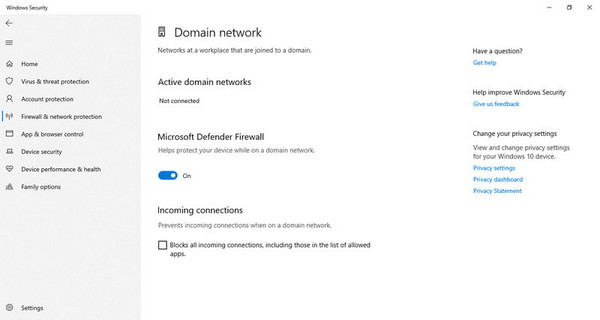
L'operazione di ripristino dovrebbe iniziare solo dopo aver disattivato temporaneamente tutti i firewall e i software antivirus. Dal menu del programma, individuare disattivare o Protezione in pausa pulsante, quindi confermalo per consentire al tuo iPhone di tentare un'altra connessione.
3. Driver USB aggiornato per dispositivi mobili Apple
La capacità di Windows di rilevare i tuoi dispositivi Apple dipende in larga misura dalle condizioni dei tuoi driver USB Apple. Driver obsoleti e corrotti potrebbero essere la causa del mancato riconoscimento del tuo iPhone da parte di iTunes.
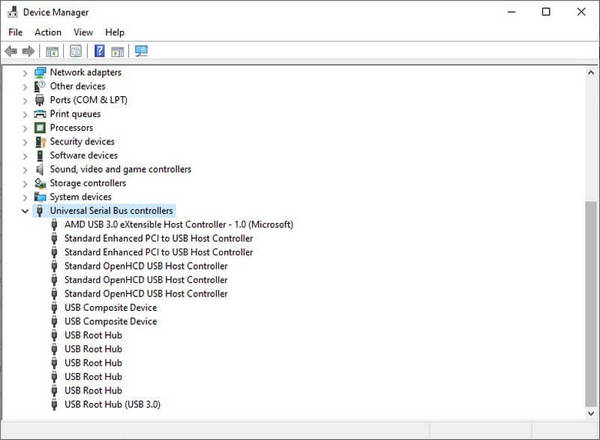
Per risolvere il problema, premere finestre + R, genere devmgmt.msce colpisci accedere. Aprire Controller USB (Universal Serial Bus), quindi fare clic con il pulsante destro del mouse Unità USB per dispositivi mobili Apple, seguito dalla selezione Aggiornamento driver. Aggiorna il computer, quindi riavvialo mentre il sistema applica le modifiche per un nuovo test di connessione.
Parte 3. Rimuovi la crittografia del backup di iTunes e riprova
Se hai a che fare con un iPhone che non è visibile su iTunes, è molto probabile che ciò sia dovuto al backup crittografato che ne blocca la connessione. Per fortuna, imyPass iPassGo offre una soluzione rapida. Ecco come fare.
Scarica subito l'app cliccando sul pulsante che trovi qui e completa il processo di installazione prima di poterla utilizzare correttamente.
Dopo l'avvio, seleziona la casella Rimuovi la password di backup di iTunes dall'interfaccia e collega il tuo iOS al PC prima di fare clic su Inizio pulsante. Prima di procedere, devi disattivare l'opzione Dov'è sul tuo dispositivo.
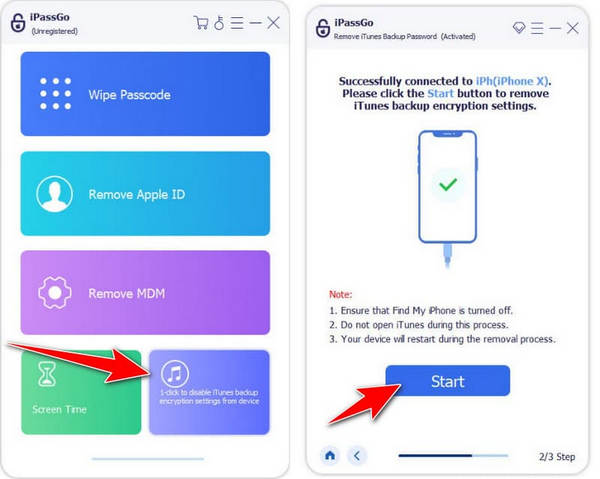
Dopo aver cliccato sul pulsante Avvia, verrà avviato il processo di rimozione della password di backup di iTunes. Attendi il riavvio completo del dispositivo.
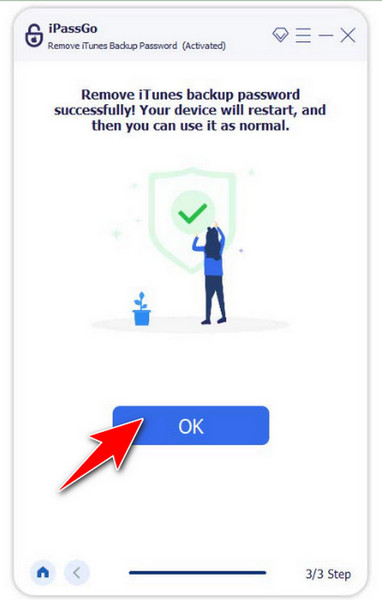
Parte 4. Ripristinare il backup di iTunes utilizzando un programma alternativo
Dopo aver risolto il problema che iTunes non legge l'iPhone con la soluzione che abbiamo qui, sicuramente i tuoi file memorizzati sul dispositivo non sono stati sottoposti a backup completo. Se desideri recuperare i file persi, utilizza imyPass Recupero dati iPhone per risolvere rapidamente questo problema.
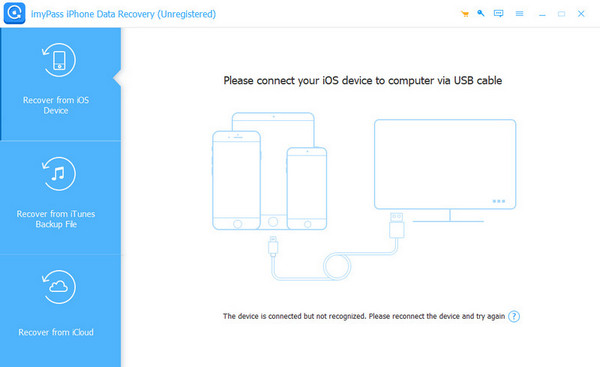
Conclusione
Infine, ora puoi risolvere il problema quando il L'iPhone non appare su iTunes Utilizzando il tutorial che abbiamo qui. Sicuramente otterrai i migliori risultati seguendo i consigli che abbiamo menzionato qui. Ma se vuoi risolvere il problema in modo efficace, ti consigliamo di utilizzare i migliori prodotti imyPass qui.
Soluzioni calde
-
Sblocca iOS
- Recensione dei servizi di sblocco iCloud gratuiti
- Evita l'attivazione di iCloud con l'IMEI
- Rimuovi Mosyle MDM da iPhone e iPad
- Rimuovi support.apple.com/iphone/passcode
- Recensione di Checkra1n iCloud Bypass
- Bypassare il passcode della schermata di blocco dell'iPhone
- Come effettuare il jailbreak dell'iPhone
- Sblocca iPhone senza computer
- Bypassare l'iPhone bloccato dal proprietario
- Ripristina le impostazioni di fabbrica dell'iPhone senza la password dell'ID Apple
-
Suggerimenti per iOS
-
Sblocca Android
- Come sapere se il tuo telefono è sbloccato
- Sblocca lo schermo del telefono Samsung senza password
- Sblocca il blocco della sequenza sul dispositivo Android
- Revisione degli sblocchi diretti
- Come sbloccare il telefono OnePlus
- Sblocca OEM e correggi lo sblocco OEM in grigio
- Come sbloccare un telefono Sprint
-
Password di Windows

